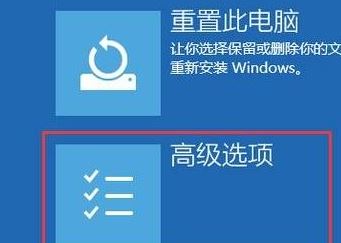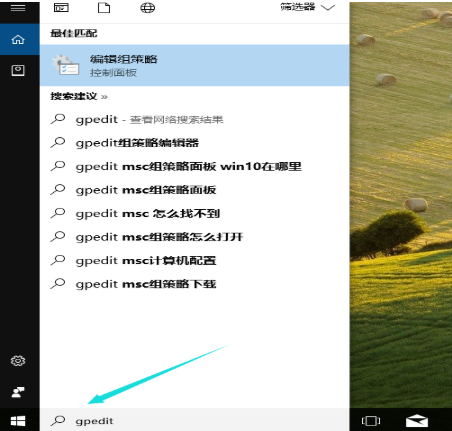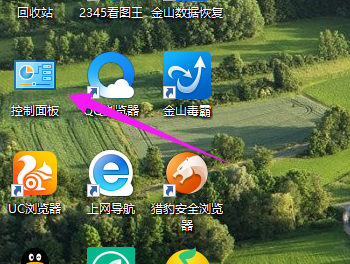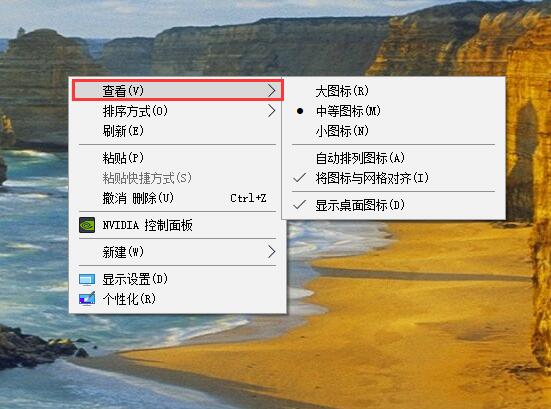win10系统找不到无线网络连接怎么办(已解决)
- 编辑:飞飞系统
- 时间:2020-07-25
经常会有网友向小编反映,他们的电脑因为什么原因,突然找不到无线网络连接的选项了,点击电脑右下角的网络连接找不到选择无线网络的选项。那么win10系统找不到无线网络连接怎么办呢?其实出现这种情况很可能是某些软件将我们电脑中的无线网络适配器给关闭了,只需要重新将其打开就可以解决问题了。下面小编分享一下win10系统找不到无线网络连接的解决方法,有需要的朋友一起来看看吧。
1、首先点击win10系统左下角的“开始”图标打开开始菜单窗口,在窗口左侧点击如下图所示的“设置”图标;
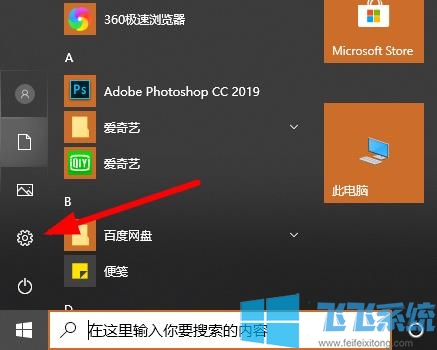
2、此时会进入Windows 设置窗口,在窗口中找到并点击“网络和Internet”这一项;
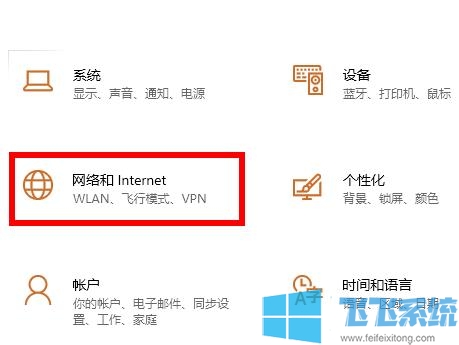
3、此时会进入到网络和 Internet设置窗口,在窗口左侧点击切换到“以太网”设置界面,然后在窗口右侧的“相关设置”中点击“更改适配器选项”;
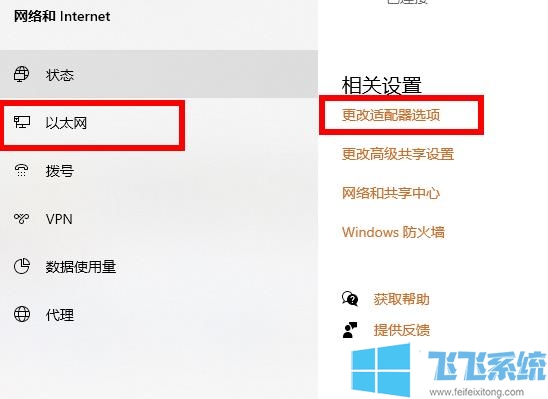
4、此时会进入到网络适配器管理窗口,在该窗口中找到无线网络适配器,使用鼠标右键单击并选择“启用”就可以了;
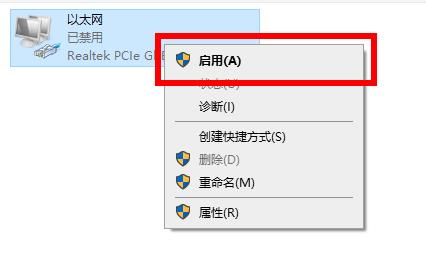
以上就是关于win10系统找不到无线网络连接怎么办的全部内容了,大家按照上面的方法重新开启无线网络适配器后,就可以正常查找和连接无线网络了。
win10系统找不到无线网络连接怎么办
1、首先点击win10系统左下角的“开始”图标打开开始菜单窗口,在窗口左侧点击如下图所示的“设置”图标;
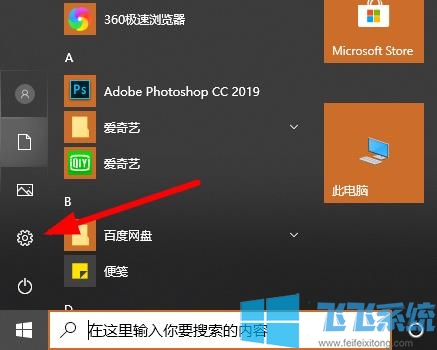
2、此时会进入Windows 设置窗口,在窗口中找到并点击“网络和Internet”这一项;
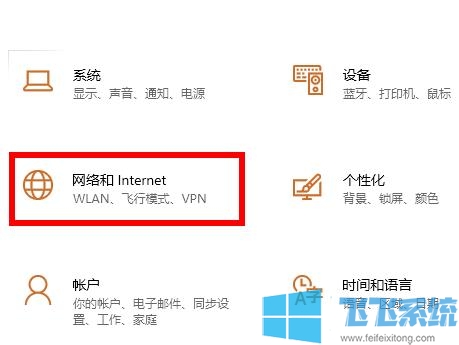
3、此时会进入到网络和 Internet设置窗口,在窗口左侧点击切换到“以太网”设置界面,然后在窗口右侧的“相关设置”中点击“更改适配器选项”;
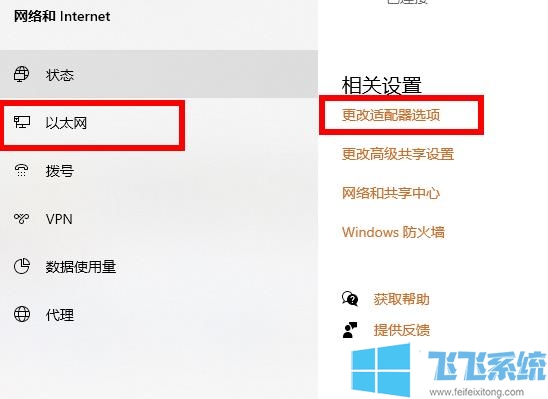
4、此时会进入到网络适配器管理窗口,在该窗口中找到无线网络适配器,使用鼠标右键单击并选择“启用”就可以了;
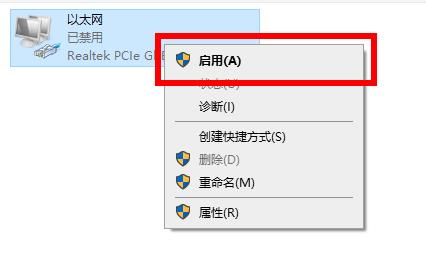
以上就是关于win10系统找不到无线网络连接怎么办的全部内容了,大家按照上面的方法重新开启无线网络适配器后,就可以正常查找和连接无线网络了。